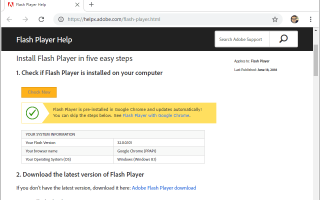Содержание
Вы знаете, какая версия Flash у вас установлена? Знаете ли вы, какая последняя версия Flash, так что вы можете быть уверены, что используете последнюю и лучшую версию? Знаете ли вы, почему любой вопрос важен?
Adobe Flash, иногда называемый Shockwave Flash или Macromedia Flash, является платформой, которую многие веб-сайты предпочитают использовать для воспроизведения видео. В конце концов, ваш браузер, такой как Chrome, Firefox или IE, должен иметь нечто, называемое плагином, чтобы вы могли воспроизводить эти видео.
Итак, когда вы спрашиваете «какая версия Flash у меня есть?» что вы на самом деле спрашиваете: «какую версию плагина Flash для моего браузера я установил?»
Знание номера версии подключаемого модуля Flash, установленного в браузере, важно, если вы устраняете проблему с воспроизведением видео или у вас возникают другие проблемы с браузером.
«Какая версия Flash у меня есть?»
Самый простой способ узнать, какую версию Flash вы установили в соответствующем браузере, при условии, что Flash и ваш браузер работают, — это посетить страницу справки Flash Player на веб-сайте Adobe. Оказавшись там, выберите Проверь сейчас.
в ВАША СИСТЕМА ИНФОРМАЦИЯ В появившемся разделе вы увидите работающую версию Flash, а также название используемого браузера и версию операционной системы.
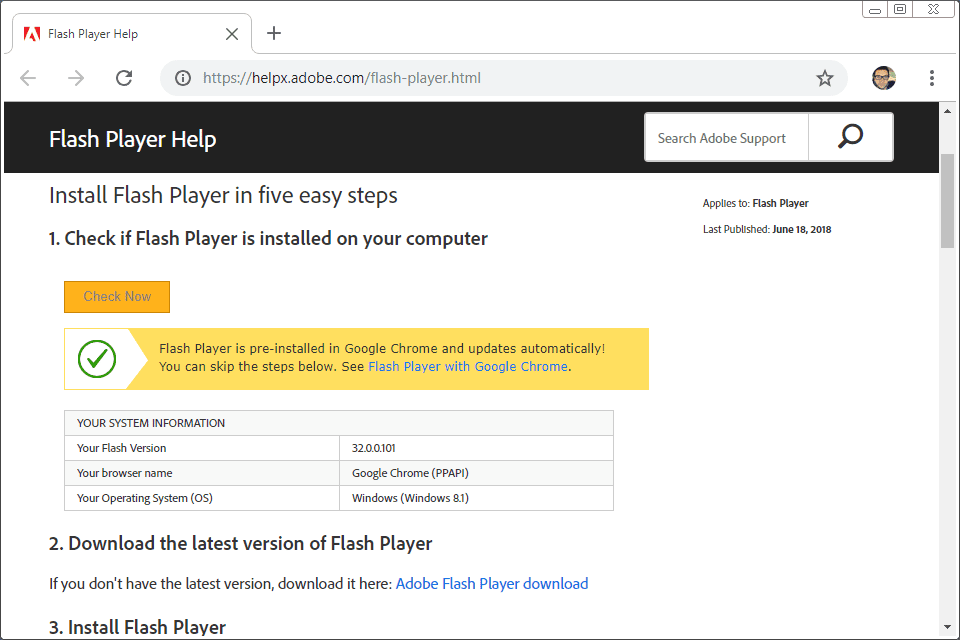
Если автоматическая проверка Adobe не работает, обычно вы можете щелкнуть правой кнопкой мыши любое видео Flash и найти номер версии Flash в конце всплывающего окна. Это будет выглядеть примерно так: О Adobe Flash Player x.x.x.x.
Если Flash-видео вообще не работает, вы получаете какое-то сообщение об ошибке, связанное с Flash, или вы даже не можете использовать свой браузер, см. «Как вручную проверить версию Flash для браузера» ниже для получения дополнительной помощи.
Если вы используете более одного браузера, повторите проверку с каждого браузера! Поскольку браузеры по-разному обрабатывают Flash, очень часто в разных браузерах используются разные версии Flash. См. Ниже «Поддержка Flash через браузер».
«Какая последняя версия Adobe Flash?»
Adobe прекращает выпуск Flash Player в конце 2020 года, поэтому они перестанут обновлять и распространять его.
См. Страницу Adobe Flash Player с последней версией Flash для каждого поддерживаемого браузера в каждой поддерживаемой операционной системе. Эта страница является еще одним местом, которое вы можете посетить, чтобы увидеть, какая версия Adobe Flash установлена.
Обновление до последней версии Flash можно выполнить в центре загрузки Adobe Flash Player на сайте Adobe.
Adobe обычно рекомендует установить несколько других программ вместе с Adobe Flash, но это не обязательно. Это совершенно безвредные программы — и, возможно, даже те, которые вы хотите иметь на своем компьютере, — но снимите их, если не хотите их устанавливать.
Другим вариантом является обновление программного обеспечения. Это программы, которые вы устанавливаете с целью обновления вашего другого программного обеспечения, и многие из них поддерживают Flash. Посмотрите наш список бесплатных программ обновления программного обеспечения для некоторых из наших любимых.
Скорее всего, вам придется перезапустить веб-браузер, чтобы новая установка Flash вступила в силу.
Как вручную проверить версию Flash для браузера
Кнопка «Проверить сейчас» от Adobe хороша, но если вы столкнулись с серьезной проблемой с Flash или вашим браузером, что является серьезной причиной, по которой вы хотите узнать, какая версия Flash у вас в первую очередь, она, вероятно, подойдет ты ничего хорошего.
Вот как вручную проверить версию Flash, работающую в каждом из этих браузеров:
Гугл Хром
Если Chrome запустится, введите хром: // Компоненты в адресной строке и искать Adobe Flash Player в списке. Номер версии Flash отображается рядом с этой записью.
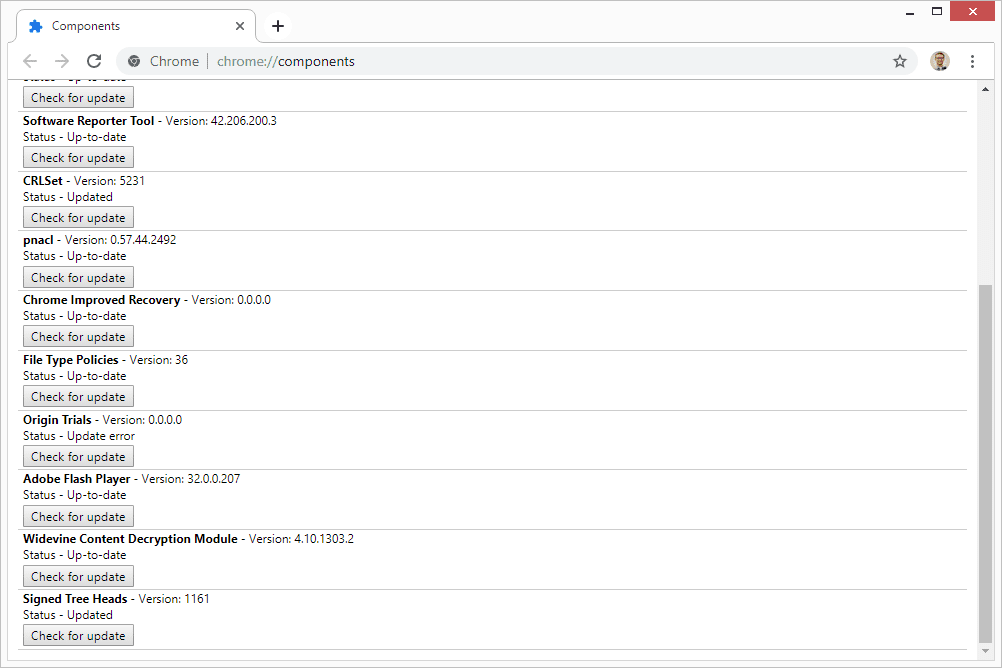
Если Chrome не открывается нормально, найдите на своем компьютере pepflashplayer.dll и запомните номер самой последней версии найденного файла. Файл должен находиться в папке с именем номера версии.
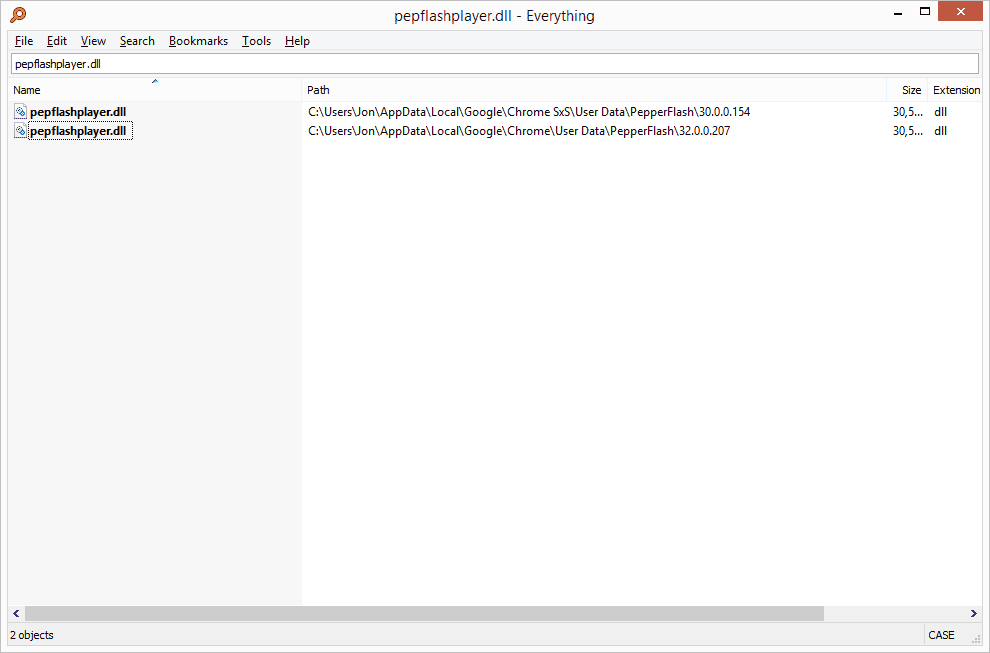
Mozilla Firefox
Если Firefox запускается, введите о: плагины в адресной строке и искать Shockwave Flash в списке. Номер версии Flash отображается после Версия:. Если Firefox не запустится, найдите на своем компьютере NPSWF32 или же NPSWF64. Можно найти несколько файлов, но обратите внимание на номер версии файла, который имеет несколько подчеркиваний.
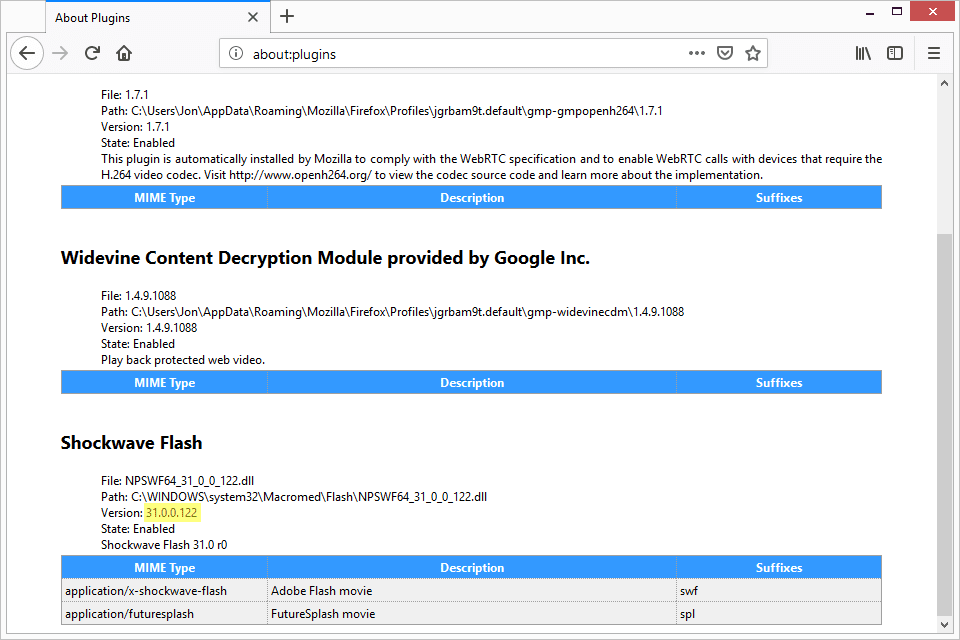
Internet Explorer (IE)
Выберите кнопку передачи в Internet Explorer, чтобы открыть меню, затем нажмите Управление дополнениями. выберите Shockwave Flash Object а затем запишите номер версии Flash внизу экрана.
Если вы не видите элемент Flash в списке дополнений, измените Шоу: опцию выпадающего меню Все дополнения.
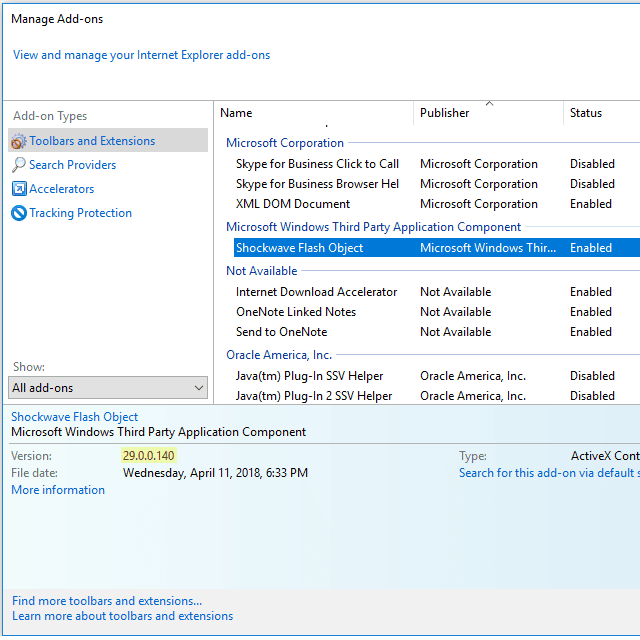
край
Откройте панель управления и перейдите к программы > Программы и характеристики. Выберите один раз на Adobe Flash Player и запишите номер рядом с Версия продукта внизу панели управления или под Версия колонна направо.
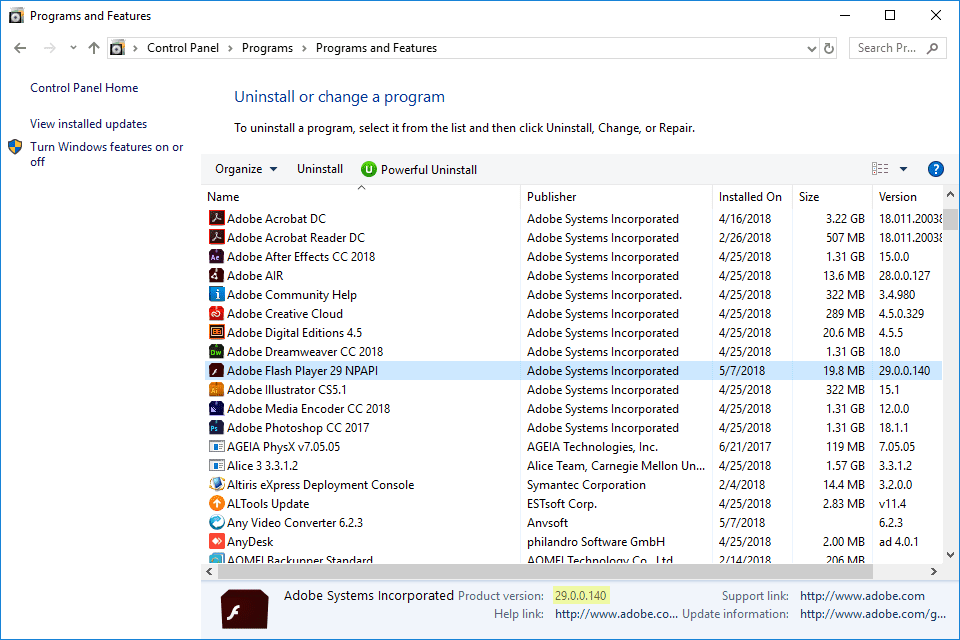
Сафари
Из Сафари меню, выберите предпочтения. Перейти к Веб-сайты вкладку и найдите Плагины раздел. Под Adobe Flash Player номер версии Flash
Если вы используете Mac OS X 10.10 или старше, перейдите на Сафари > предпочтения > Безопасность а затем выберите Настройки плагина или же Управление настройками сайта чтобы увидеть версию Flash.
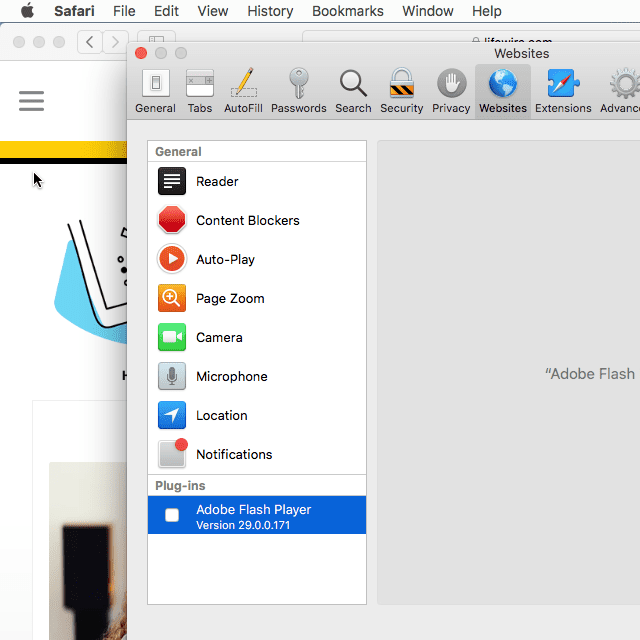
Поддержка Flash браузером
Различные основные браузеры, используемые сегодня, работают по-разному с Flash, что затрудняет обновление, если вы используете несколько браузеров.
Гугл Хром обновляет Flash автоматически, поэтому при условии, что Chrome работает правильно и обновляется автоматически, так же как и Adobe Flash.
Mozilla Firefox не обновляет Flash как обновления Firefox, поэтому вам нужно будет обновлять Flash при появлении соответствующего запроса на вашем компьютере или загружать и устанавливать последние версии по мере их появления.
край Internet Explorer (IE) в Windows 10 и Windows 8 будет обновляться Flash через Центр обновления Windows. См. Как установить обновления Windows? если вам нужна помощь с этим. В версиях Windows старше, чем Windows 10 8, однако, Flash необходимо будет обновить в IE через центр загрузки Adobe Flash, как и в Firefox.
Сафари не обновляет Flash. Вы обновляете Flash на Mac, когда появляется запрос на обновление Flash, или загружаете и устанавливаете Flash Player вручную. Таким образом, обновление Safari не обновляет Flash.
Другие браузеры, не перечисленные в списке, обычно следуют тем же правилам, которые мы изложили для Mozilla Firefox.